

Como configurar seu Outlook 2013, siga os passos abaixo:
1. Clique em Arquivo
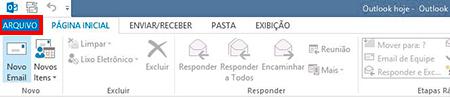
2. Em Informações sobre as Contas, clique em Informações > Adicionar Conta
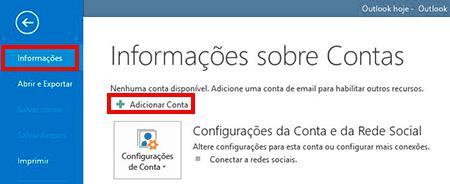
3. Será aberta a janela Adicionar Conta, selecione a opção Configuração manual ou tipos de servidor adicionais e clique em Avançar.
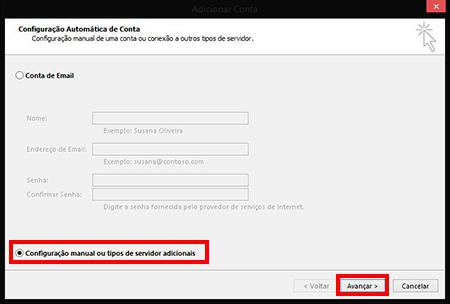
4. Selecione a opção POP ou IMAP e clique em Avançar.
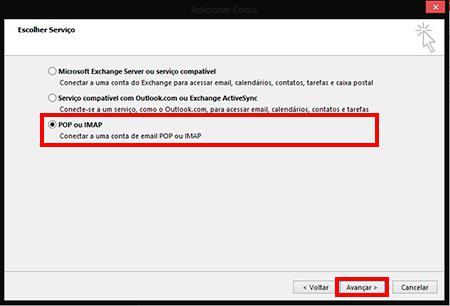
5. - Em Configurações do Servidor, preencha seus dados:
Nome: DIGITE SEU NOME
E-mail: DIGITE SEU E-MAIL
Tipo de Conta: POP3
Servidor de entrada: Digite o endereço do servidor de e-mails, caso não saiba consulte no Painel do Cliente
Servidor de saída: Digite o endereço do servidor de e-mails, caso não saiba consulte no Painel do Cliente
Usuário de E-mail: DIGITE SEU E-MAIL
Senha: DIGITE SUA SENHA
- Clique em Mais Configurações
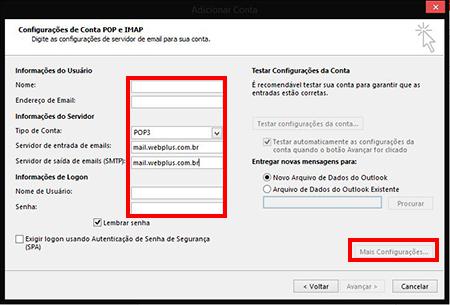
6.Na janela Configurações de e-mail na Internet, clique na aba Servidor de saída
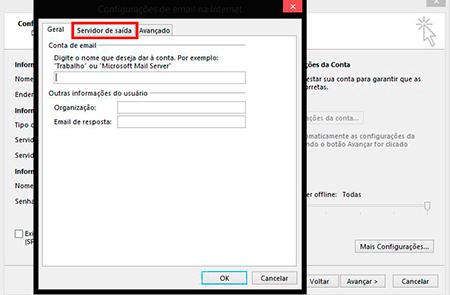
7. - Habilite a opção Meu servidor de saída requer autenticação e selecione Usar mesmas config. do servidor de entrada de emails.
- Clique na aba Avançado
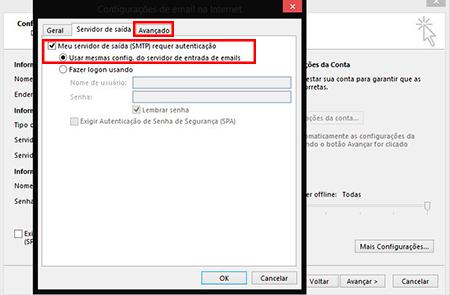
8. - Importante: Altere as portas para:
-Servidor de Entrada (POP) para 995
-Servidor de Saida (SMTP) para 465.
- Clique OK e depois Avançar.
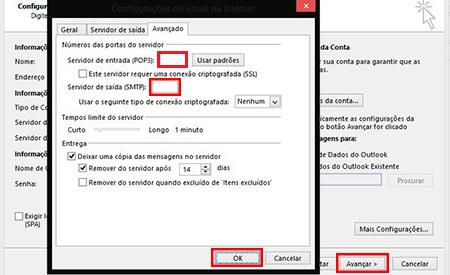
9. Caso você tenha preenchido corretamente, o teste terá sucesso.
Clique em Fechar.
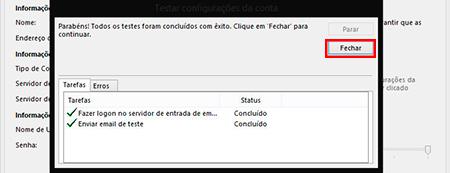
10. Clique em Concluir.
Pronto! Seu Outlook 2013 já está configurado para sincronizar os dados com o POP3
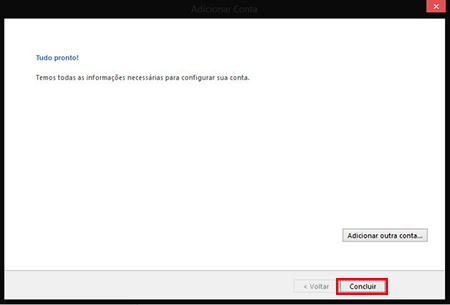
CRIAMOS E PERSONALIZAMOS O SEU SITE
PARA VOCÊ TER BONS RESULTADOS NA INTERNET!
Vamos criar um site personalizado para o seu negócio. Design e tecnologias avançadas, otimizado para o Google e com integrações para Facebook, Instagram e Whatsapp.
![]() Krw Informática - Todos os direitos reservados.
Krw Informática - Todos os direitos reservados.